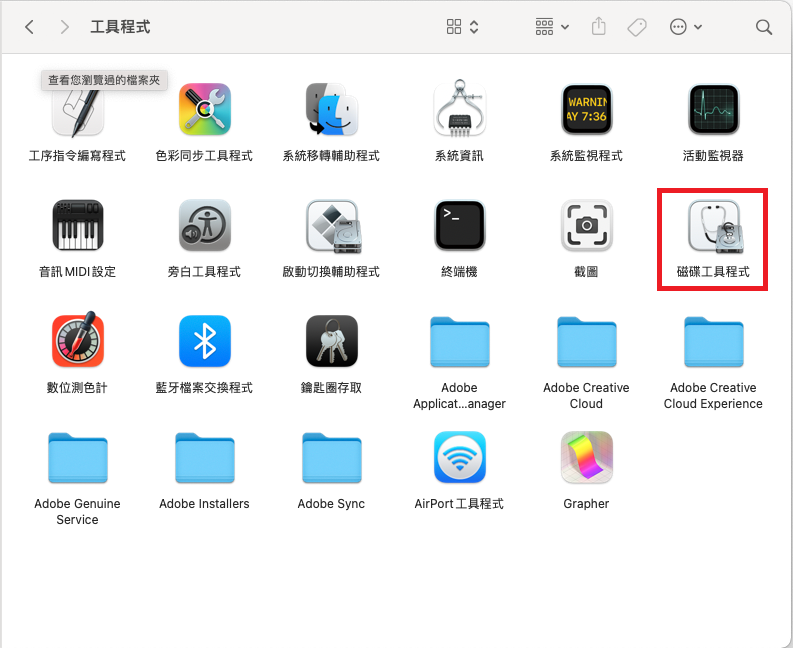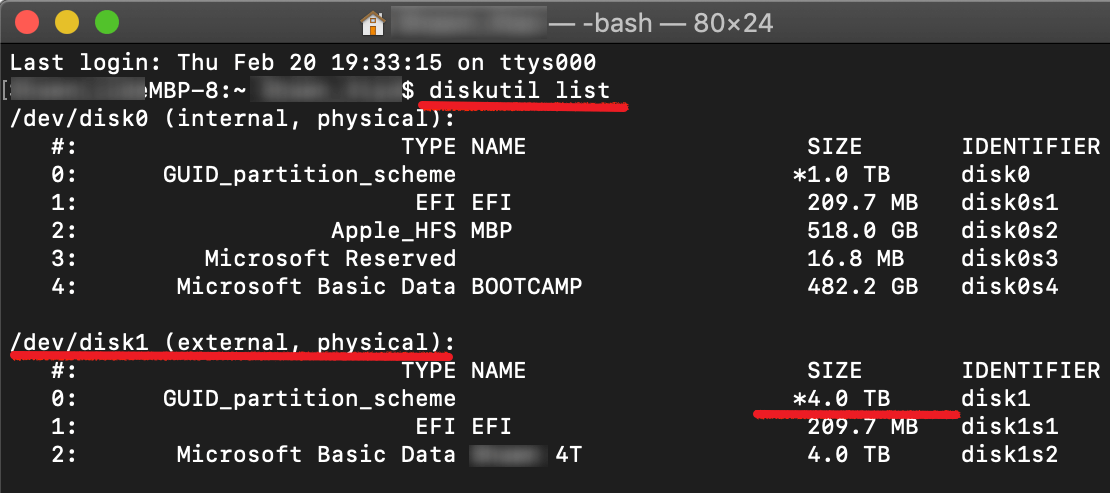將包含大量重要資料時USB隨身碟插入Mac電腦卻沒有顯示出來的時候,您一定很著急吧,如果您急需在Mac系統上都讀取USB隨身碟檔案,那麼,您可以使用本文提供的在Mac上修復損壞的USB隨身碟方法。
損壞的USB隨身碟可以修復嗎?
是的,USB隨身碟損壞通常可以修復,但您需要針對您正在處理的特定問題使用正確的解決方案。
- 檔案從USB隨身碟中消失:在這種情況下,沒有Mac檔案救援軟體通常無法救援已刪除的檔案。
- 檔案被隨機重命名或具有無法識別的副檔名:確保使用急救工具掃描USB隨身碟以修復檔案系統錯誤,以防止進一步損壞。
- USB隨身碟未顯示在Finder/磁碟實用程式/系統信息:考慮將USB隨身碟送往檔案救援服務中心,因為它可能已遭受物理損壞。
- 從USB隨身碟傳輸檔案或向USB隨身碟傳輸檔案時,提示檔案已損壞:USB隨身碟是否存在檔案系統損壞,並確認磁碟機插入的 USB 端口未損壞。
USB隨身碟是否已經損壞?
首先,對於隨身碟無法辨識要做個簡單排解,才能判斷USB隨身碟是否真的損壞。在這裡可以參考另外一篇小編整理的文章:Mac電腦讀不到您放入的磁碟,如何修復?通過檢查硬體、編輯偏好設定與檢查檔案系統格式這三個方法如果還是無法解決您的問題,那麼基本可以判定您的USB隨身碟已經遭遇損壞,需要通過以下幾個方法進行修復。
在Mac上修復損壞的USB隨身碟的方法
要修復損壞的隨身碟,我們需要先救援USB隨身碟檔案。您可以使用Bitwar檔案救援軟體從Mac上的USB隨身碟救援檔案。
免費下載安裝Bitwar檔案救援軟體:
步驟 1:啟動安裝後的Bitwar Data Recovery for Mac,然後選擇連接到電腦的隨身碟。
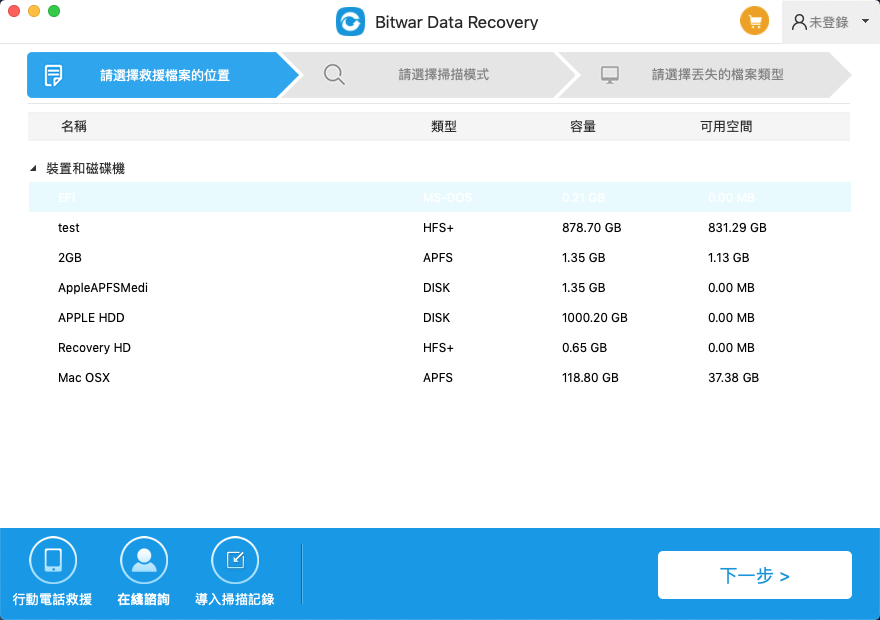
步驟 2:選擇快速掃描和檔案類型,然後單擊掃描按鈕。
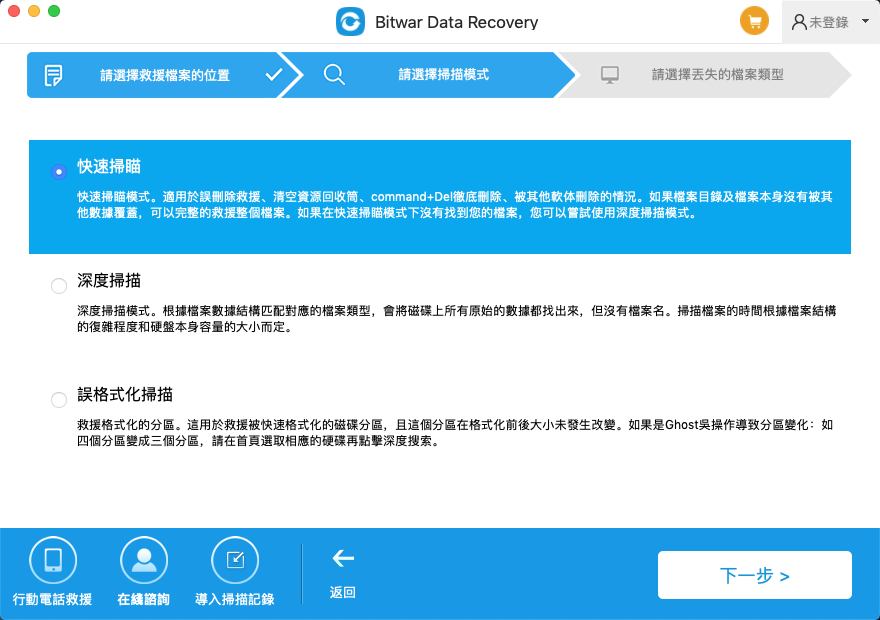
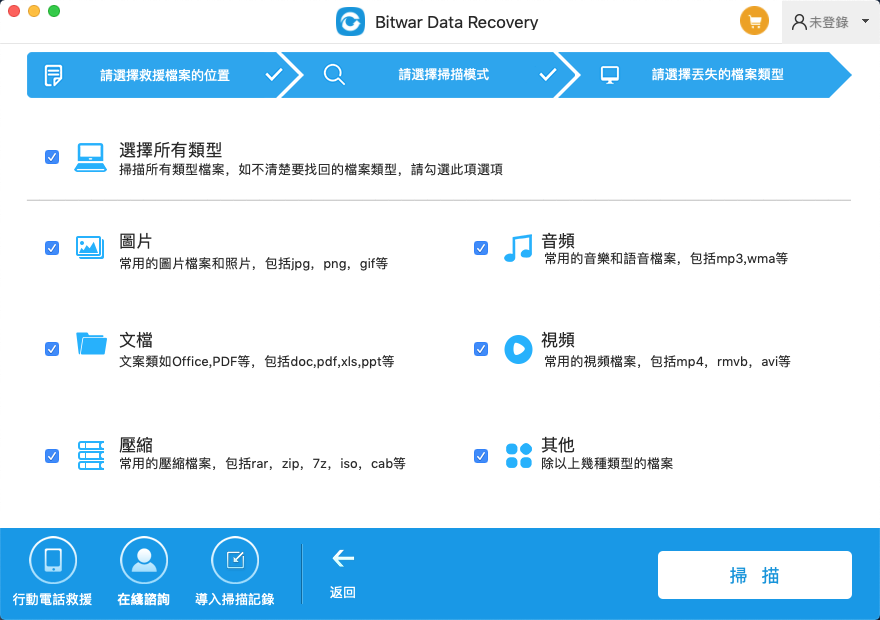
步驟 3:掃描完畢後,根據檔案名稱和檔案類型找到要救援的檔案然後預覽它。確定後,選擇要救援的檔案,然後單擊復原按鈕將其保存到其他分區或存儲裝置。
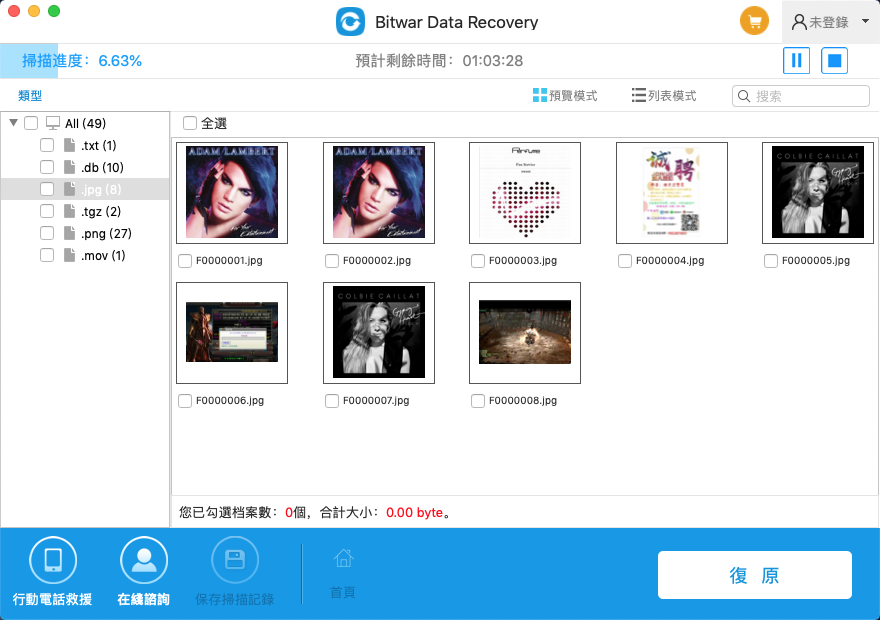
重要提示:在完成此步驟之前,盡快採取行動並儘量減少使用損壞的USB隨身碟非常重要。
Bitwar檔案救援軟體支持廣泛的檔案類型和檔案系統,包括 FAT16/FAT32/exFAT、NTFS、NTFS5、HFS、HFS+、APFS 和 EXT2/EXT3/EXT4。可以救援Mac硬碟、外接硬碟、隨身碟、記憶卡等外接存儲裝置,讓您更快、更省力地完成工作。
修復損壞的隨身碟
方法1:使用修理工具修復損壞的隨身碟
Mac附帶了一個名為First Aid(修理工具)的易於使用的USB隨身碟修復工具。此工具包含在“磁碟工具程式”中,以下是您的使用方法:
- 將要格式化的USB隨身碟連接到Mac電腦。
- 啟動磁碟工具程式。

- 選擇要修復的USB隨身碟。
- 單擊修理工具按鈕。
- 單擊執行按鈕確認您修復損壞的 USB隨身碟的決定。
現在您只需要稍等片刻,修理工具就會完成所有工作。如果發現任何錯誤,它會自動嘗試修復它們。
方法2:格式化損壞的USB隨身碟
格式化是一種將USB隨身碟救援到其原始狀態的快速簡便的方法。如果已經在 Bitwar檔案救援軟體的幫助下從損壞的USB隨身碟中救援了重要檔案,因此,您可以無所顧忌地格式化擦除整個USB隨身碟。
要通過格式化在Mac上修復無法讀取的USB隨身碟:
- 將要格式化的USB隨身碟連接到電腦。
- 啟動磁碟工具程式。
- 選擇要格式化的USB隨身碟。
- 單擊擦除按鈕。磁盤實用程式擦除USB隨身碟。
- 選擇所需的檔案系統(我們推薦 FAT 或 exFAT)並再次單擊擦除。
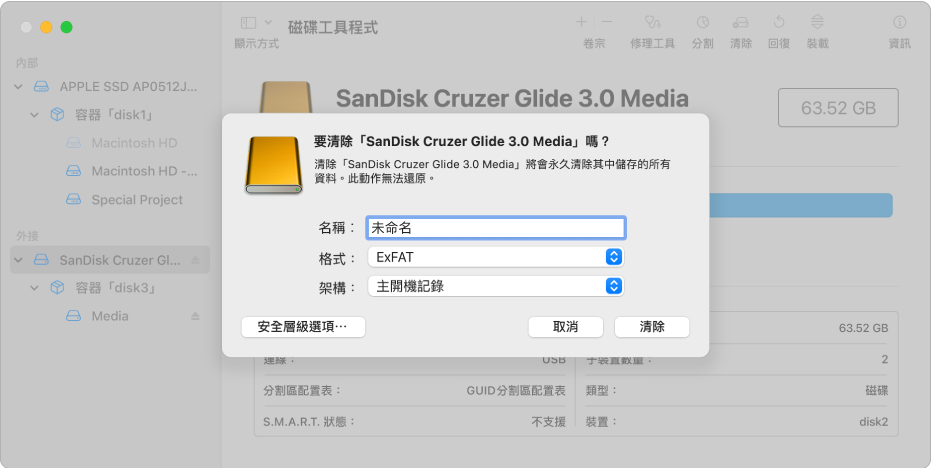
方法3:使用Mac終端修復USB隨身碟
- 將USB隨身碟連接到您的 Mac。
- 啟動終端應用程式。
- 在終端中輸入“diskutil list”,然後按回車鍵。記住與您的USB隨身碟關聯的標識。

- 通過鍵入“diskutil unmountDisk /dev/diskX”卸載USB隨身碟(其中 X 是您的USB隨身碟的標識符)。
- 通過鍵入“diskutil repairVolume /dev/diskX”修復USB隨身碟。
- 通過鍵入“diskutil mount /dev/diskX”再次安裝USB隨身碟。
方法4. 聯繫檔案救援服務公司
如果以上方法沒有辦法修復USB隨身碟在Mac讀取,那麼您可以聯繫檔案救援服務,並向經驗豐富的檔案救援專業人員求助以幫助您修復USB隨身碟。
檔案救援服務收取的價格取決於許多不同的因素(工作的複雜性、存儲裝置的類型或您願意等待救援資料的天數),但它們往往昂貴。但是,如果您的資料對您來說很有價值,那麼花幾百甚至幾千美元來取回它可能只是物有所值。
結論
在Mac上随身碟无法读取可能會令人沮喪,如果您按照我們的分步說明進行操作,您應該能夠立即修復損壞的USB隨身碟並保存所有重要檔案。